
протокол эссе колдонуучулардын ортосунда файлдарды тез жана натыйжалуу өткөрүп берүү үчүн иштелип чыккан. Мындай өткөрүүнүн өзгөчөлүгү жүктөө серверлерден эмес, түздөн-түз толук жүктөлгөндөн кийин, бир файлга туташтырылган бөлүктөрү боюнча башка колдонуучунун PCинен түзүлөт. Бул технология абдан популярдуу болуп калды жана азыркы учурда көптөгөн татаал трекерлер бар, алар ар бир даам үчүн торрент файлдарын жарыялайт.
Жогоруда айтылгандай, BitTorrent технологиясы тез жана ыңгайлуу: сиз каалаган убакта файлды жакшы ылдамдыкта жүктөп бере аласыз. Бирок ыңгайлуулукка байланыштуу өзгөчө көйгөйлөр болбосо, ылдамдыкка байланыштуу көптөгөн суроолор туулат. Башкалар айткандай, бул дайыма эле максималдуу боло бербейт.
Torrent Client жаңыртылууда
Торрент кардары - BitTorrent технологиясынын ажырагыс бөлүгү, анткени анын жардамы менен файлды кичинекей бөлүктөрдөгү башка компьютерлерден түздөн-түз жүктөп алууга болот. Жүктөө ылдамдыгынын жай болушунун себеби кардардын эскирген версиясы болушу мүмкүн. Ошондуктан, программанын учурдагы версиясы анын туруктуу жана сапаттуу иштешинин ачкычы, анткени ар бир жаңы версияда каталар, кемчиликтер оңдолуп, жаңы функциялар киргизилет.
Андан кийинки мисалдар популярдуу торрент программасында талкууланат. Тэрис. Эгерде сиз башка популярдуу кардарларды колдонсоңуз, анда алар да конфигурацияланган.
- MuTorrent ишке киргизиңиз.
- Жогорку панелдеги табыңыз "Жардам"менюну чыкылдатып, тандаңыз Жаңыртууларды текшериңиз.
- Тиешелүү терезени көрө аласыз, анда жаңы версия бар же жок экендиги айтылат. Учурдагы версияны жүктөп алуу керектиги жөнүндө эскертме алсаңыз - макул.

Тийиштүү нерсени коюу менен сиз жаңы версияны автоматтык түрдө ала аласыз.
- Жогорку меню тилкесинен тандаңыз "Орнотуулар"анда тандоо "Программанын жөндөөлөрү".
- Кийинки терезеде, жанындагы кутучаны белгилеңиз "Жаңыртууларды автоматтык түрдө орнотуу". Негизинен, ал демейки боюнча орнотулган.
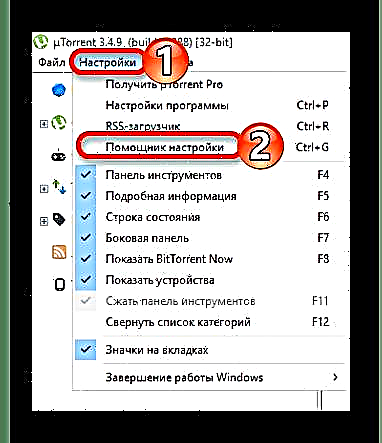

Эгер бул тандоо сизге туура келбесе, анда ар дайым учурдагы программаны расмий сайттан жүктөп алсаңыз болот.
Ылдамдатуу программалары
Эгерде сиздин Интернет ылдамдыгыңыз өтө эле аз болсо, анда тармактын өткөрүү жөндөмүнө таасир эте турган атайын программалар бар. Алар кээ бир укмуштуудай натыйжаларга алып келбеши мүмкүн, бирок ылдамдыгын бир нече пайызга көбөйтүүгө болот.
1-ыкма: Advanced SystemCare
Өркүндөтүлгөн тутум> Интернет туташуу ылдамдыгын тездетип эле койбостон, регистрацияны тазалап, компьютерди таштандылардан арылтып, компьютерди жүктөөнү оптимизациялап, тыңчы программаларды алып салса болот.
- Өркүндөтүлгөн SystemCare ишке киргизиңиз жана төмөнкү кутучаны белгилеңиз "Интернеттин ылдамдашы".
- Баскычты басыңыз "Старт".
- Текшерүү процесси аяктагандан кийин, сиз оптималдаштырылган нерсени көрө аласыз.


2-ыкма: Ashampoo Internet Accelerator 3
Advanced Systemcare кызматынан айырмаланып, Ashampoo Internet Acceleratorде мындай кеңири шаймандар жок. Бул программа жөнөкөй жана кыска. Оптимизация бир нече режимде болот: автоматтык жана кол менен. Бир нече туташуу түрлөрүн колдойт.
Ashampoo Internet Accelerator жүктөп алыңыз
- Пайдалуу кызматты ачып, өтмөккө өтүңүз "АТС".
- Керектүү тармак адаптерин жана Интернет туташуусун, колдонулган браузерди тандаңыз. Кийин, чыкылдатыңыз "Баштоо".
- Бардык талаптарды кабыл алып, өзгөртүүлөрдү колдонуу үчүн компьютериңизди өчүрүп күйгүзүңүз.


Torrent кардарынын ылдамдыгын жөндөө
Эгер жүктөө жана жүктөө ылдамдыгын туура конфигурациялап алсаңыз, анда бул максималдуу деңгээлге жетүүгө жардам берет. Бирок бардык интернет-трафикти ашыкча жүктөп албаш үчүн, белгиленген маанилерди туура эсептөө керек.
Так ылдамдыктын санын билүү үчүн, сиз бул суроону провайдериңизден тактап алсаңыз же атайын кызматтардан билсеңиз болот. Мисалы, Speedtest, орус тилинде интерфейске ээ.
Speedtest менен ылдамдыгын текшериңиз
- Бул сайтка барып, текшерүүнү баштоо үчүн чыкылдатыңыз "Бар!".
- Текшерүү жараяны башталат.
- Андан кийин, тесттин жыйынтыктары көрсөтүлөт.

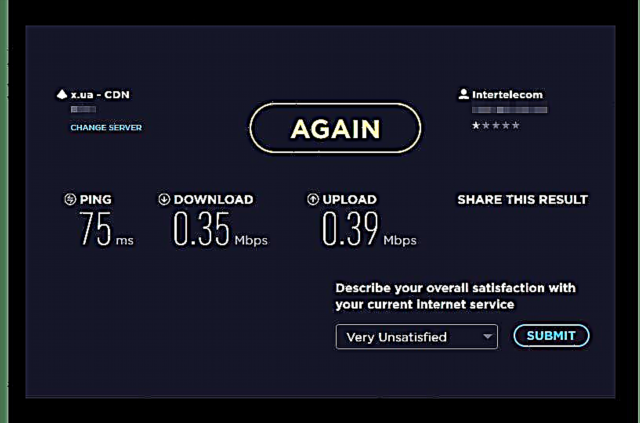
Ушундай кызматтардын ылдамдыгын текшерүү мүмкүнчүлүгүңүз бар. Мисалы speed.io же speed.yoip.
Эми бизде ылдамдык маалыматы бар, туура тууралоо үчүн кандай маанини аныкташыбыз керек.
Эсептөөнү жеңилдеткен айрым мамилелерди карап көрөлү:
- 1 мегабит = 1 000 000 бит (секундасына);
- 1 байт = 8 бит;
- 1 килобайт = 1024;
Эми биз маселени өзү чечебиз:
- Эгер биз 0,35 Мбит / сек жүктөп алсак, анда ал секундуна 350,000 битти түзөт (0.35 * 1,000,000 = 350,000);
- Андан кийин, байттардын санын билишибиз керек. Бул үчүн, 350,000 битти 8 битке бөлүп, 43,750 байт алыңыз;
- 43,750дөн кийин биз кайрадан бөлүштүрөбүз, бирок 1024 байтка ээ болуп, болжол менен 42,72 килобайт алабыз.
- Торренттик кардардын орнотуулары үчүн керектүү маанини аныкташ үчүн, алынган сандын 10% - 20% бөлүшүңүз керек. Жашооңузду татаалдаштырбоо үчүн, пайыздарды так эсептөө үчүн көптөгөн кызматтар бар.
Пайыздык эсептегич
Азыр uTorrentке өтүп, жолубузда биздин баалуулугубузду орнотуңуз "Орнотуулар" - "Программанын жөндөөлөрү" - "Тез" (же баскычтоптун жарлыктары Ctrl + P) - "Максималдуу кайтарым".

Эгер файлды тез арада жүктөп алуу керек болсо, анда төмөнкү параметрлерди коюңуз: "Максималдуу кайтарым" 0 (ылдамдык чектелбейт), "Эң көп байланышкан теңтуштар" жана Максималдуу туташуулар 100 деп коюлду.

Программа ошондой эле кабыл алуу жана кайтаруу ылдамдыгын жөнөкөй көзөмөлгө алат. Оң жагындагы чычкан баскычы менен кардардын сүрөтчөсүндөгү науаны чыкылдатыңыз. Ачылуучу менюдан, тандаңыз "Кабылдама чектөө" же "Кайра кайтарууну чектөө" мүмкүн болушунча керектүү параметрди коюңуз.
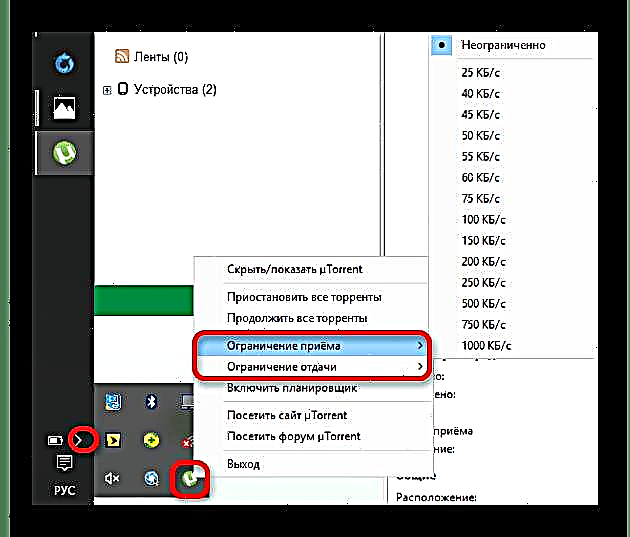
Provayder Bypass
Балким, провайдериңиз P2P тармактары үчүн трафик агымын чектейт. Бөгөттөө же жайыраак айланып кетүү үчүн, торренттик кардарды орнотуунун бир нече ыкмасы бар.
- Торрент программасына жана баскычтоптун жарлыкына өтүңүз Ctrl + P жөндөөлөргө өтүңүз.
- Өтмөктө "Соолуган" нерсеге көңүл буруңуз Кирүүчү порт. Бул жерде сиз 49160дан 65534 чейинки ар кандай маанини киргизишиңиз керек.
- Азыр бар "Эссе" карама-каршы кутучаны белгилөө DHT тармагын иштетүү жана "Жаңы Dent үчүн DHT".
- Бир аз төмөн Протокол Шифрлөө, карама-каршы тандоо "Чыккан" мааниси "Иштетилди" жана өзгөрүүлөрдү колдон.
- Эми провайдер сизди бөгөт кыла албай калат жана сиз сидерлердин белгилүү бир өсүшүнө ээ болосуз, анткени программанын өзү аларды издеп, трекер менен байланышпайт.

Адатта, колдонуучуга 6881 - 6889 диапазонундагы порттор берилет, алар бөгөттөлүшү же ылдамдыгы чектелиши мүмкүн. Тутум тарабынан колдонулбаган порттар 49160 - 65534 диапазонунда.

Firewall чектөөсүн өчүрүү
Балким, сиздин көйгөйүңүз провайдер же туташуу менен эмес, брандмауэр менен бөгөттөлгөндүр. Кардарды алып салуу тизмесине кошуу абдан жөнөкөй.
- Жөндөөлөргө өтүп, өтмөккө өтүңүз "Connection".
- Абзацта "Firewall өзгөчө шарттарына" кутучаны белгилеп, сактаңыз.
Башка ыкмалар
- Жөнөткүчтөрдүн (дистрибьюторлордун) жана салгычтардын (свингерлердин) санын карап чыгыңыз. Биринчиси жашыл, экинчиси кызыл түстө белгиленет. Идеалында, шыпыргычтарга караганда көбүрөөк кароолчулар болушу керек;
- Трафикти талап кылган керексиз программаларды иштен чыгарыңыз. Мисалы, ар кандай тез кабарчылар жагат Skype, ICQ жана башкалар.;
- Кардарларга жүктөөлөрдүн саны азыраак болсун, ошондо алар тезирээк иштелип чыгат;
Бул ыкмалар Torrent кардарыңыз акырындап жүктөп алса, маалыматтын ылдамдыгын ылдамдатууга жардам берет. Убакытты, нервдерди жана ресурстарды үнөмдөй аласыз.











